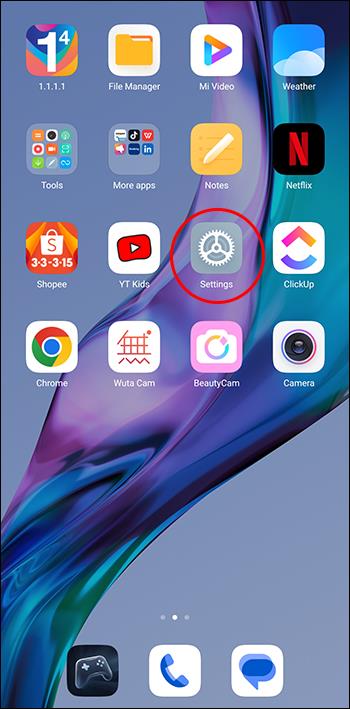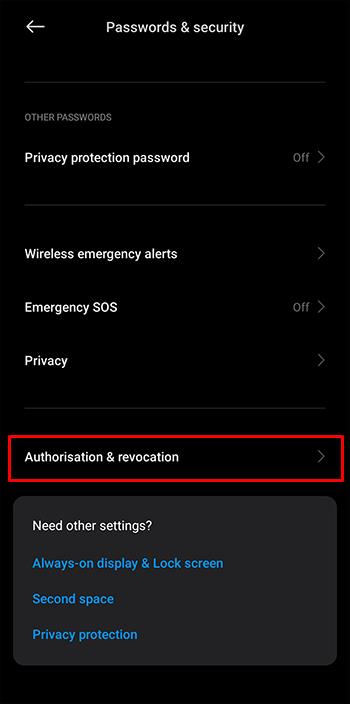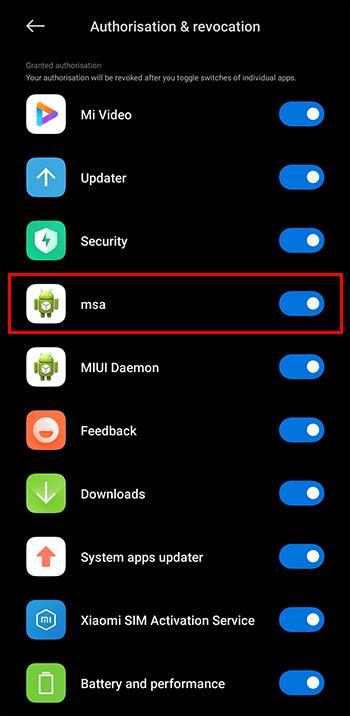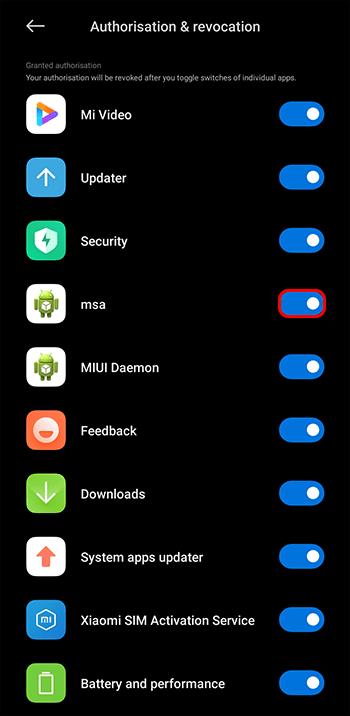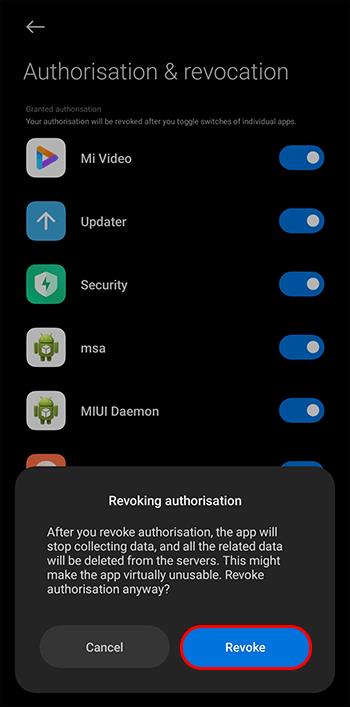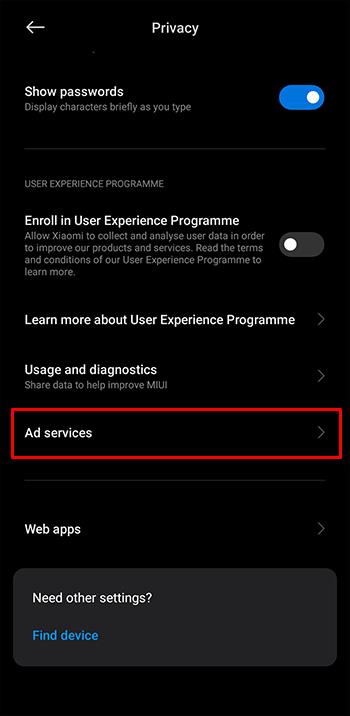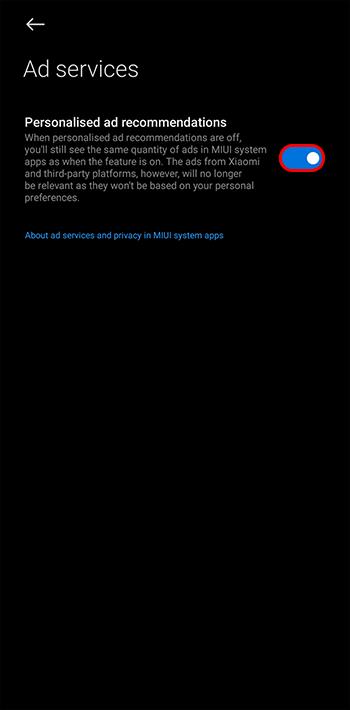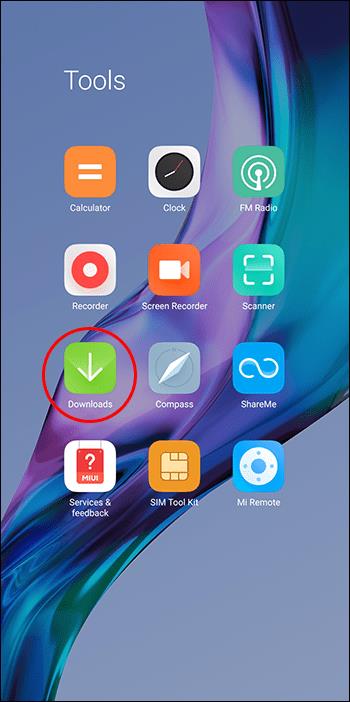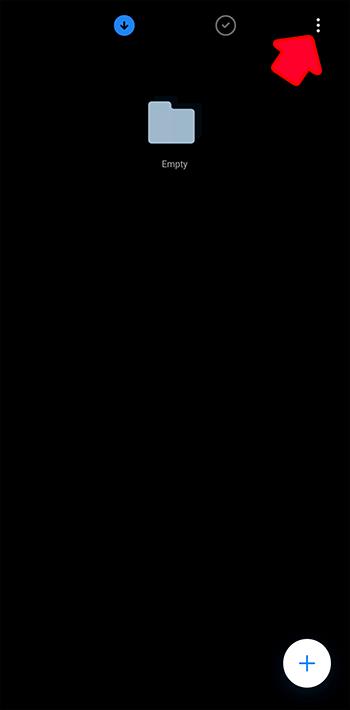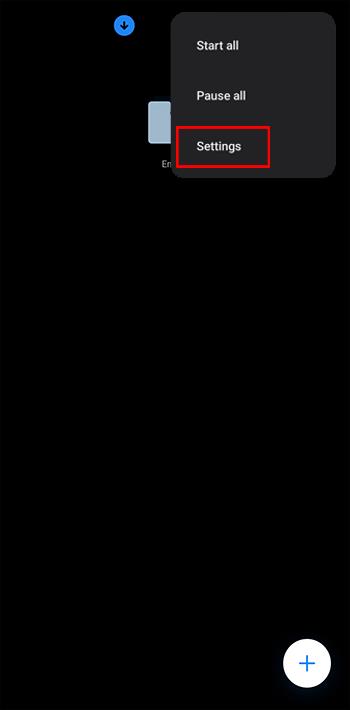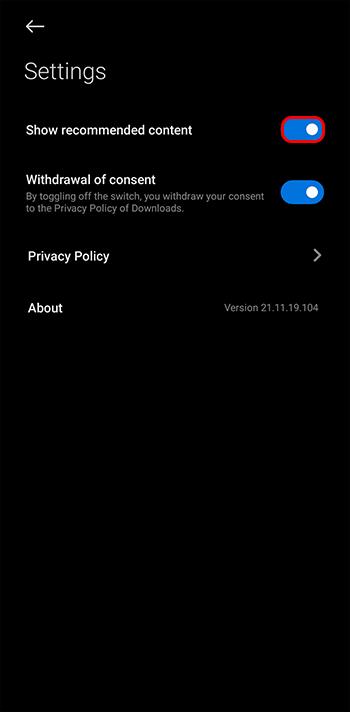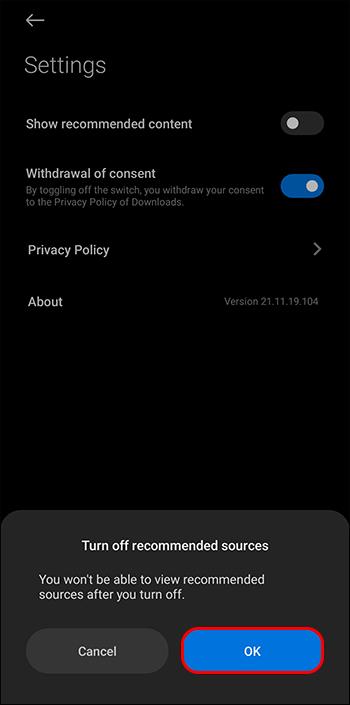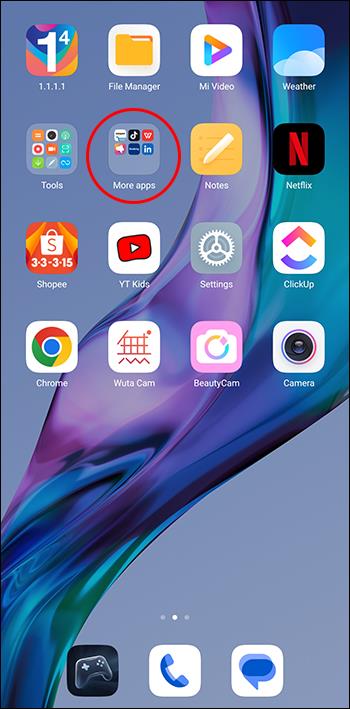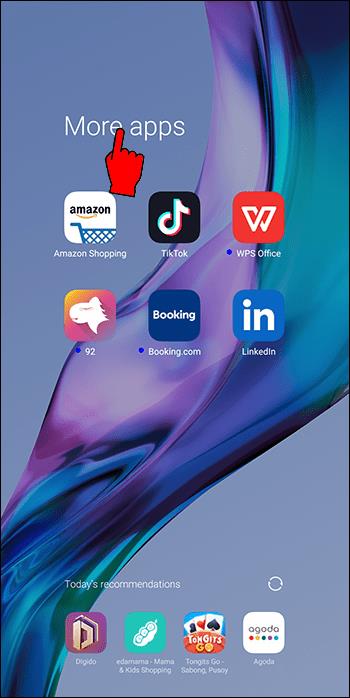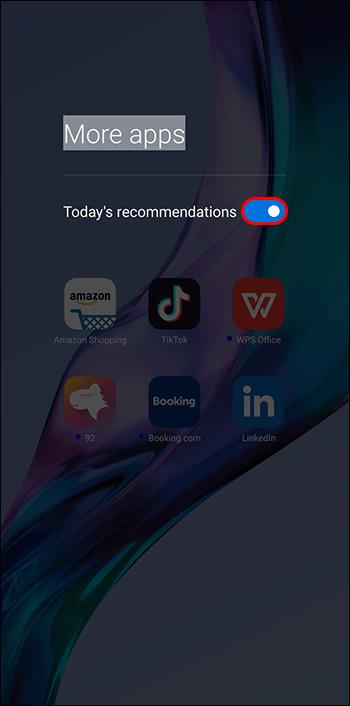Nada es más molesto que la inserción de anuncios en un sistema operativo que, por lo demás, está muy bien integrado. Imagina que acabas de comprar un teléfono Xiaomi y casi todo es perfecto excepto los anuncios. Desde que Xiaomi comenzó a publicar anuncios en 2018, las cosas no han sido las mismas.

Si estás cansado de los anuncios que estropean tu experiencia con Xiaomi, sigue leyendo. Explicaremos cómo deshabilitar los anuncios en MIUI usando varios métodos.
El método más simple para deshabilitar anuncios en MIUI
Hay varias formas de eliminar los anuncios de su teléfono MIUI. Queríamos comenzar con uno de los más simples.
- Accede a la configuración del dispositivo.
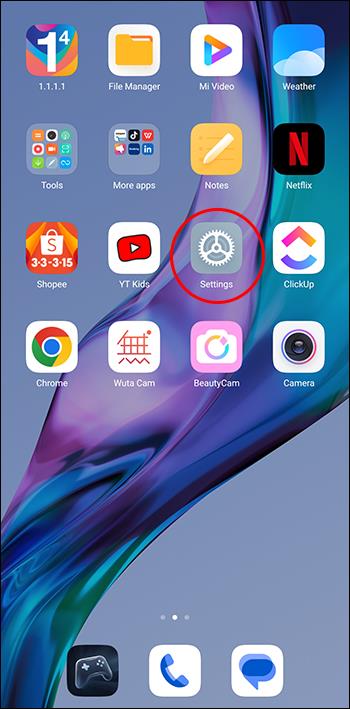
- Busque "Contraseñas y seguridad"

- Vaya a la sección "Autorización y revocación".
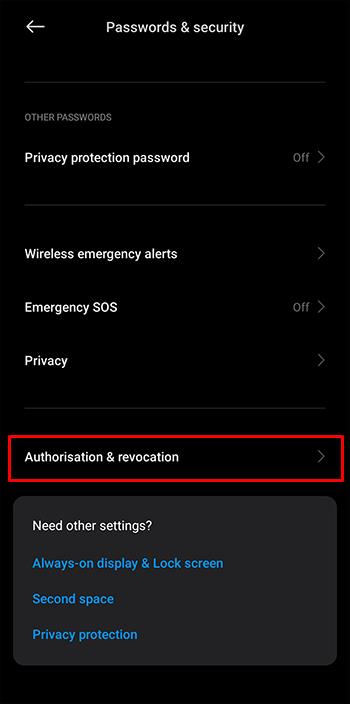
- Localice “MIUI system ADS (MSA)” que se encarga de recopilar datos con fines publicitarios.
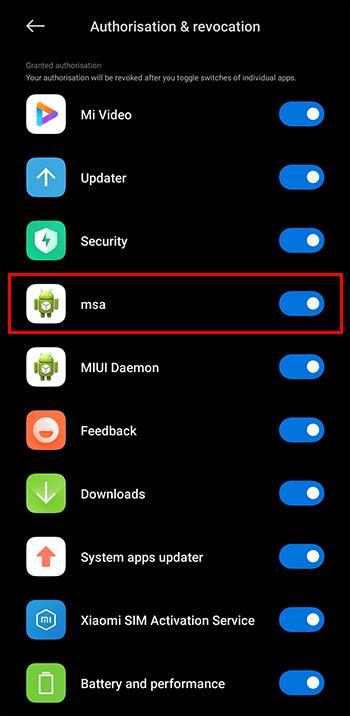
- Apáguelo y revoque su autorización.
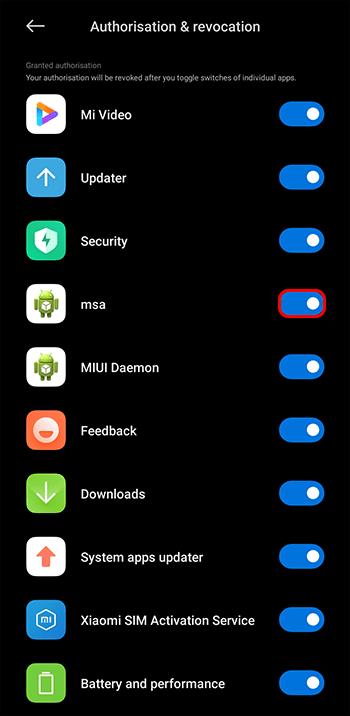
- Confirme su acción para revocar la autorización.
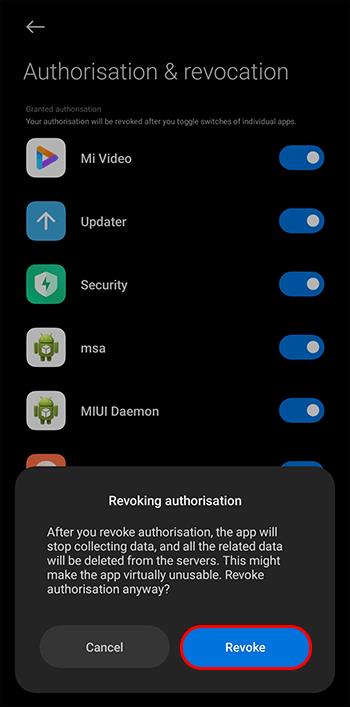
Este método general debería eliminar la mayoría de los anuncios que se muestran en su teléfono. Pero todavía hay otras formas de ir un paso más allá si todavía te encuentras con anuncios.
Deshabilitar anuncios en MIUI al desactivar las recomendaciones de anuncios personales
Piense en las recomendaciones de los teléfonos Xiaomi como anuncios dirigidos. Puede que no tenga el mismo nombre, pero es esencialmente lo mismo. La función de esta función es presentar anuncios relevantes que sean personales para su gusto específico. Esta es la forma de deshacerse de él.
- Acceda a su configuración y navegue a la sección "Contraseñas y seguridad".

- Seleccione "Privacidad" y vaya a "Servicios publicitarios".
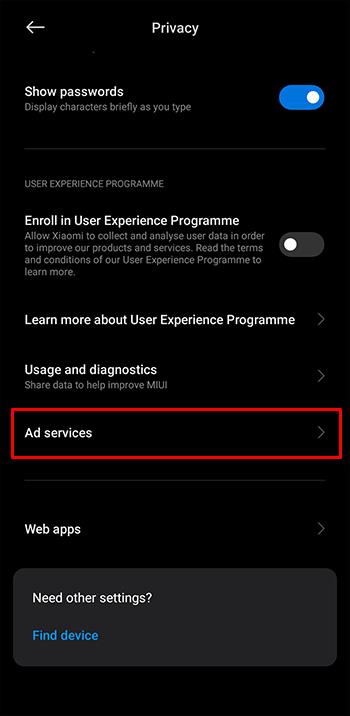
- Desactive la opción "Recomendaciones personalizadas".
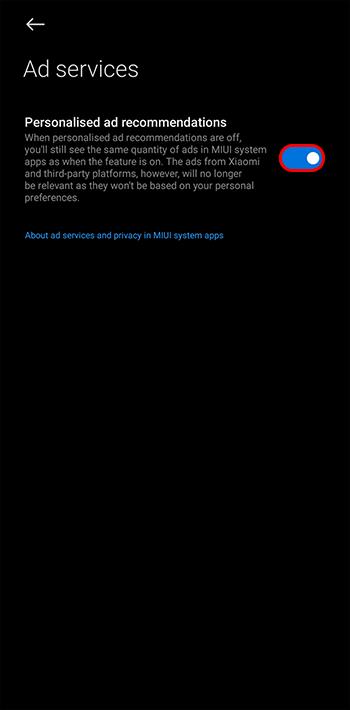
Una vez que hagas eso, estarás listo para comenzar. Ya no debería ver anuncios en su teléfono Xiaomi.
MIUI Eliminación de anuncios en la aplicación del sistema
Usar la aplicación del sistema es otra forma de eliminar los anuncios que abarrotan tu teléfono. Xiaomi suele tener anuncios en las aplicaciones del sistema, pero puedes deshacerte de ellos manualmente. Aquí está cómo hacerlo:
- Comience seleccionando la aplicación Descargas o cualquier otra aplicación que muestre anuncios.
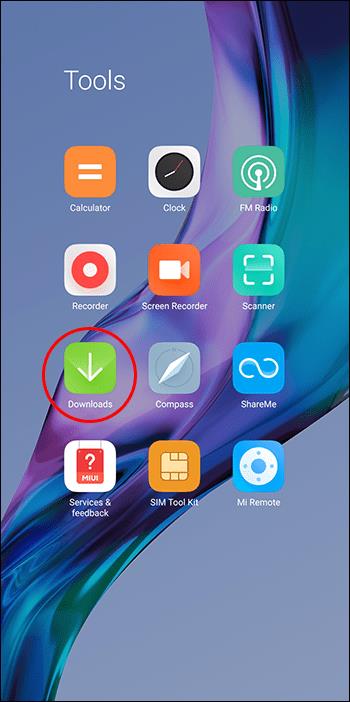
- Debería aparecer un icono de tres puntos en la esquina superior derecha. Toca eso.
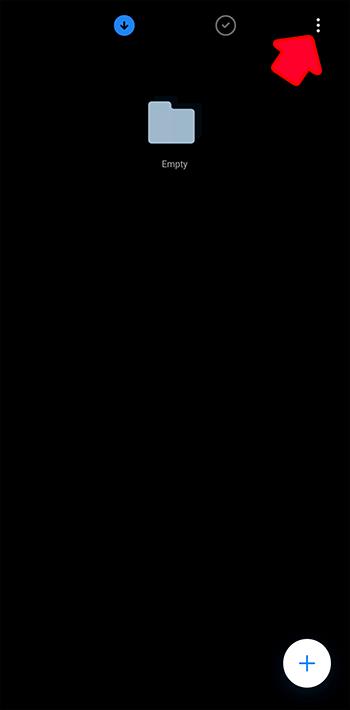
- Configuración abierta."
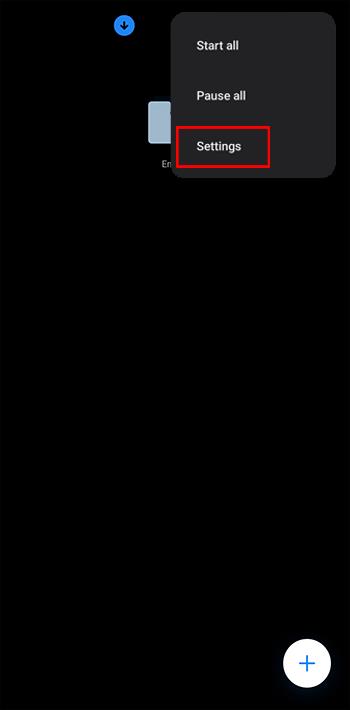
- Desactive la opción junto a "Mostrar contenido recomendado".
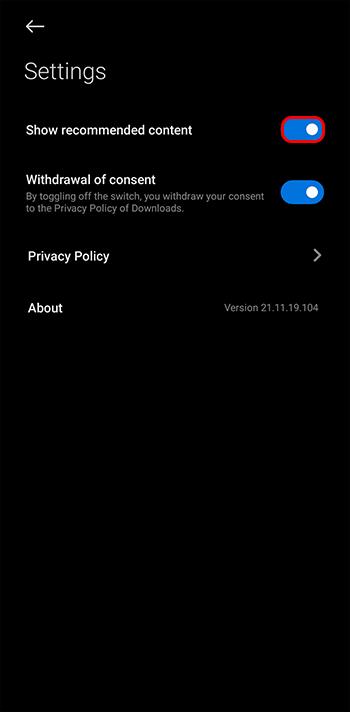
- Toque "OK" para confirmar su elección.
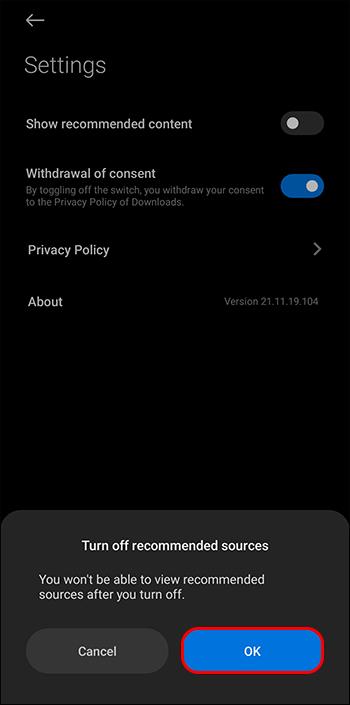
Puede repetir este proceso para cada aplicación como precaución adicional si aún recibe anuncios vinculados a ciertas aplicaciones. No repasaremos todas las aplicaciones en esta guía, porque esencialmente involucran el mismo proceso. Navega a la configuración desde la esquina superior de la aplicación y alcanza un interruptor para desactivar las recomendaciones.
MIUI Cómo desactivar aplicaciones promocionadas
Hay una carpeta en la mayoría de los sistemas MIUI que es famosa por mostrar anuncios molestos, conocida como la carpeta "Herramientas y más aplicaciones". De hecho, es útil, y hay muchas cosas buenas para su teléfono aquí, pero también impulsa promociones para ciertas aplicaciones y anuncios.
Por ejemplo, puede organizar sus diferentes aplicaciones en carpetas. Sin embargo, puede notar que su teléfono comienza a mostrar anuncios allí. Esto se debe a que MIUI mostrará anuncios en cada nueva carpeta que cree.
Afortunadamente, es bastante sencillo deshacerse de esta característica. Esto es todo lo que necesitas hacer:
- Acceda a la carpeta Herramientas y más aplicaciones de su teléfono
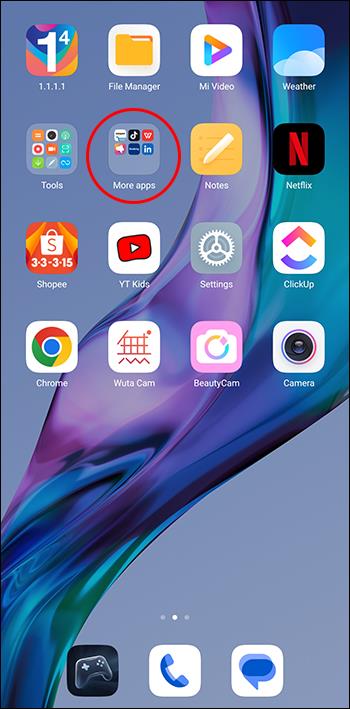
- Toque largo en el espacio donde se muestra el nombre de la carpeta. Esto abrirá la opción para cambiarle el nombre.
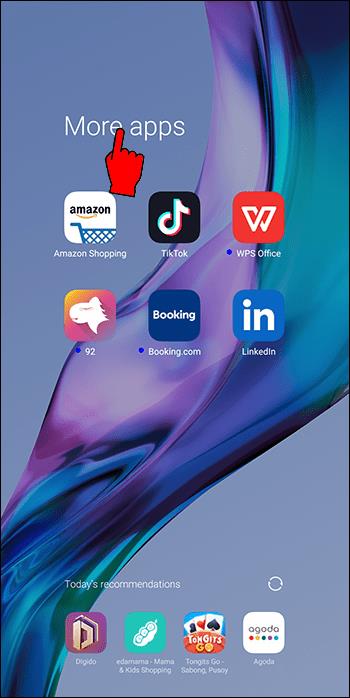
- Cerca de la sección de cambio de nombre, habrá un interruptor para las aplicaciones promocionadas. Simplemente apáguelo.
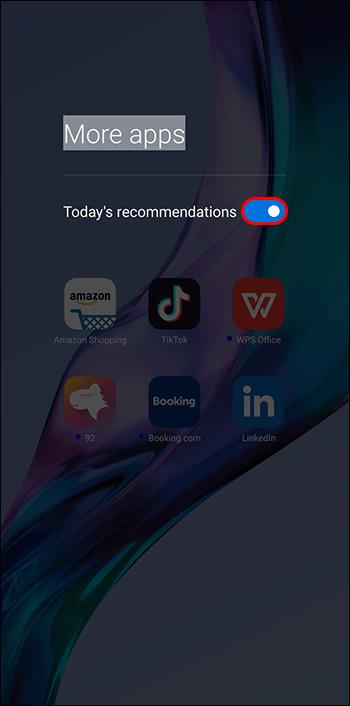
Preguntas frecuentes adicionales
¿Todos los sistemas MIUI tienen anuncios?
Actualmente, todas las versiones de MIUI tienen anuncios. No parece haber excepciones. A lo largo de los años, la cantidad de anuncios en MIUI y otras plataformas ha ido en constante aumento.
¿Puedo usar un bloqueador de anuncios para deshacerme de los anuncios en MIUI?
Sí, puede usar un bloqueador de anuncios para deshacerse de los anuncios en MIUI. Hay varios bloqueadores de anuncios disponibles en Google Play Store. Sin embargo, no todos los bloqueadores de anuncios funcionan igual de bien en MIUI y algunos pueden ser más efectivos que otros.
¿Es seguro desactivar los anuncios y MSA en MIUI?
Sí, es seguro apagar MSA. Si lo hace, detendrá la recopilación de datos con fines publicitarios y evitará que aparezcan anuncios intrusivos en su dispositivo. Es posible que haya escuchado que deshabilitar ciertas aplicaciones en MIUI puede influir negativamente en el sistema en su conjunto. Sin embargo, este no es el caso de MSA.
¿Seguiré recibiendo anuncios después de desactivar MSA?
Depende del tipo de anuncios. Después de deshabilitar MSA, aún puede recibir algunas notificaciones a nivel del sistema, pero deberían ser menos intrusivas que antes. Puede usar los otros pasos mencionados anteriormente para eliminar los anuncios restantes.
¿La desactivación de anuncios afectará el rendimiento del uso de mi dispositivo?
No, deshabilitar MSA no debería afectar el rendimiento de su dispositivo Xiaomi.
¿Por qué MIUI muestra anuncios?
Xiaomi muestra anuncios en MIUI para generar ingresos. La empresa recopila datos con fines publicitarios y los utiliza para dirigir anuncios a los usuarios en función de sus intereses y patrones de uso. Hacerlo ayuda a mantener los precios de los dispositivos relativamente bajos.
¿Cómo reporto un problema con un anuncio en MIUI?
Si encuentra un problema con un anuncio en MIUI, puede informarlo proporcionando comentarios a Xiaomi a través de la configuración del dispositivo o comunicándose con su equipo de atención al cliente. Esto puede ayudar a garantizar que se elimine el anuncio en cuestión y evitar que ocurran problemas similares en el futuro.
Bloqueo de anuncios como un profesional
Deshacerse de las aplicaciones en los sistemas Xiaomi y MIUI no tiene por qué ser difícil.
La mayoría (si no todos) de estos anuncios pueden desaparecer jugando con la configuración y desactivando las recomendaciones en la mayoría de los casos. Una vez que haces eso, no queda mucho más que la funcionalidad fluida de un teléfono bien ensamblado.
¿Cuál de los métodos anteriores prefiere para deshacerse de los anuncios? ¿Seguiste nuestros pasos? Háganos saber en la sección de comentarios a continuación.